关闭win11内核隔离 Win11内核隔离如何关闭
更新时间:2024-03-18 13:01:07作者:jiang
近日有关关闭Win11内核隔离的话题引起了广泛关注,Win11内核隔离作为操作系统的一项重要功能,能够有效提升系统的安全性和稳定性。对于一些用户而言,关闭内核隔离可能是出于某些特定需求或兼容性考虑。究竟如何关闭Win11内核隔离呢?在本文中我们将探讨这个问题,并为大家提供一些简单易行的方法。让我们一同来了解一下吧!
具体步骤:
1.首先进入系统点击开始菜单,然后选择设置;
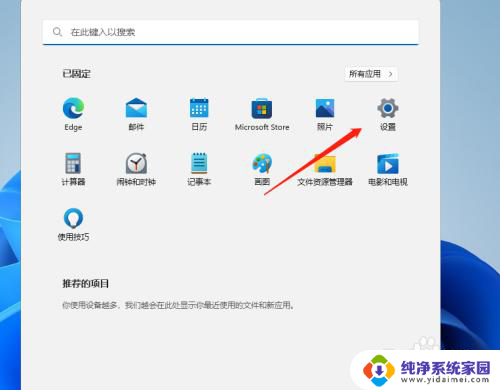
2.进入设置后,拖到最底部选项隐私和安全性。并在右上方点击Window安全中心;
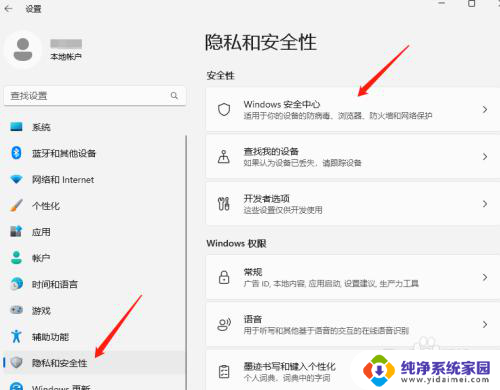
3.进入Window安全中心后,点击打开Window安全中心;
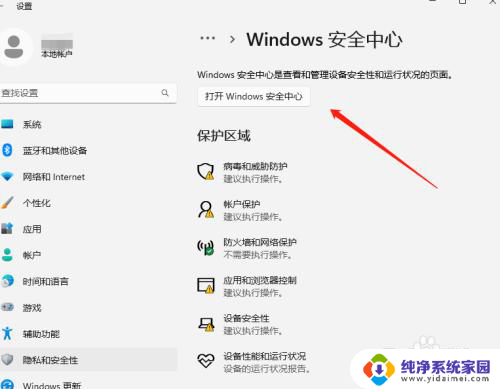
4.然后在Window安全中心找到设备安全性;

5.最后将内存完整性关闭即可。
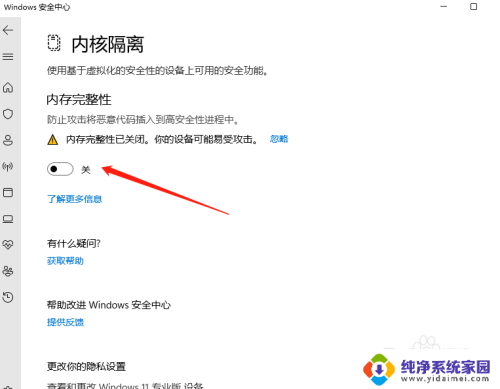
以上就是关闭Win11内核隔离的全部内容,如果你遇到这个问题,可以按照以上方法解决,希望这些方法能对大家有所帮助。
关闭win11内核隔离 Win11内核隔离如何关闭相关教程
- win11暗影精灵如何关闭内核隔离 Win11如何关闭内核隔离功能
- win11内核隔离怎么关 windows11内核隔离关闭指南
- win11找不到内核隔离 Win11内核隔离无法打开解决方法
- win11查看内核隔离 win11内核隔离打不开怎么解决
- win11jl内存隔离打开之后 重启又关闭 Win11系统内核隔离内存完整性关闭易受攻击解决方法
- 内核隔离叹号 win11 Win11 24H2版内存隔离功能怎么设置
- win11关闭游戏内覆盖 Win11 24H2版内存隔离功能如何开启
- win11安全中心没有内核隔离选项 Win11 24H2版内存隔离功能开启步骤
- win11 内核隔离 蓝屏 Win11硬件强制堆栈保护蓝屏解决方法
- 查看win11隔离处理的文件 Win11 24H2版内存隔离功能怎么开启
- win11如何关闭协议版本6 ( tcp/ipv6 ) IPv6如何关闭
- win11实时防护自动开启 Win11实时保护老是自动开启的处理方式
- win11如何设置网页为默认主页 电脑浏览器主页设置教程
- win11一个屏幕分四个屏幕怎么办 笔记本如何分屏设置
- win11删除本地账户登录密码 Windows11删除账户密码步骤
- win11任务栏上图标大小 win11任务栏图标大小调整方法